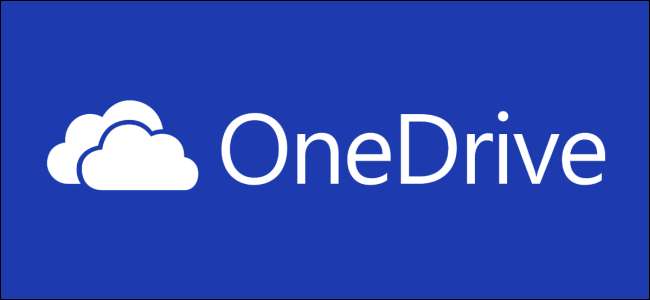
Microsoft OneDrive è un'offerta di archiviazione cloud piuttosto solida ed è profondamente integrata in Windows. Non solo fa un buon lavoro sincronizzazione delle cartelle , ti permette anche di farlo recupera i file in remoto sul tuo PC . OneDrive può essere un po 'un divoratore di larghezza di banda di rete, ma con l'estensione Aggiornamento dell'anniversario di Windows 10 , ora puoi impostare i limiti di velocità di trasferimento.
RELAZIONATO: Come configurare OneDrive per sincronizzare solo alcune cartelle in Windows 10
Innanzitutto, accedi alle impostazioni di OneDrive facendo clic con il pulsante destro del mouse sull'icona di OneDrive nell'area di notifica e quindi facendo clic su "Impostazioni".
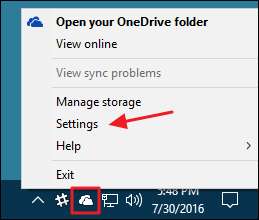
Nella finestra di Microsoft OneDrive, fare clic sulla scheda "Rete".
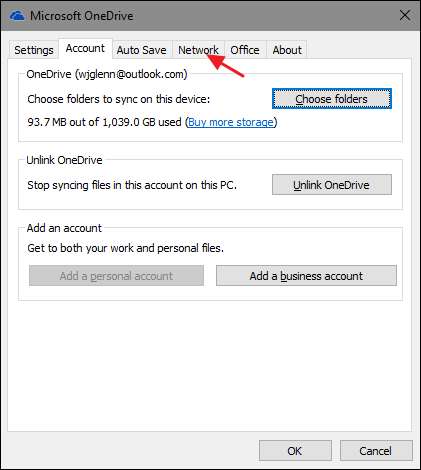
Nella scheda Rete, puoi impostare i limiti separatamente per la velocità di caricamento e download di OneDrive. Basta fare clic sull'opzione "Limita a" per la velocità che si desidera impostare e quindi digitare la velocità (in KB / s) a cui si desidera limitare la velocità di trasferimento di OneDrive.
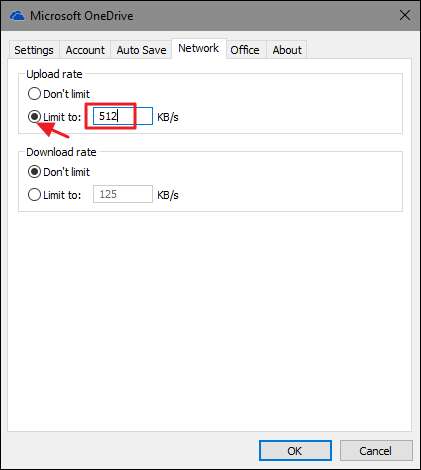
Ciò su cui si imposta la velocità dipende interamente dal tipo e dalla velocità della rete e da quanto si desidera che OneDrive sia in grado di utilizzare. Se non sei sicuro della velocità della tua rete, puoi sempre utilizzare uno strumento come Test di velocità per scoprirlo. In generale, la maggior parte delle persone ha una velocità di caricamento inferiore alla velocità di download e questo potrebbe essere il limite più importante da impostare per te, dal momento che OneDrive è notoriamente pessimo nel monopolizzare la massima velocità di caricamento possibile. Ma dovrai solo giocare un po 'con velocità diverse per vedere cosa ti sembra giusto.
Questo è tutto quello che c'è da fare. L'impostazione di limiti alla velocità di caricamento o download è particolarmente importante se sei su una connessione a consumo o se hai un limite di larghezza di banda che stai tenendo d'occhio. Può anche essere utile impostare dei limiti temporaneamente se vuoi solo assicurarti che OneDrive non intralci le attività di rete più importanti.







